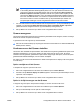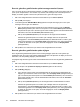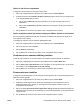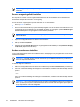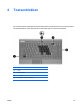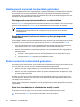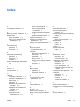Cursor control and keyboard
Opmerking Klik op de knop Default (Standaardinstellingen) om de fabrieksinstellingen te
herstellen.
Sensor omgevingslicht instellen
De computer is voorzien van een ingebouwde lichtsensor die de helderheid van het beeldscherm
automatisch aanpast aan het licht in uw omgeving.
U kunt de sensor omgevingslicht op twee manieren in- en uitschakelen.
●
Door op fn+f11 te drukken.
●
Door met de rechtermuisknop op het softwarepictogram voor de HP Quick Launch Buttons in het
systeemvak aan de rechterkant van de taakbalk te klikken en vervolgens op Turn Ambient light
sensor on/off (Sensor omgevingslicht in/uitschakelen) te klikken.
Opmerking U kunt de functie sensor omgevingslicht in/uitschakelen ook als volgt toevoegen
aan het Q-menu:
1. Open het configuratiescherm HP Quick Launch Buttons.
2. Klik op het tabblad Q-menu.
3. Selecteer de optie Toggle ALS (Sensor omgevingslicht in/uitschakelen) in de lijst Items to display
on Q-menu (Opties in het Q-menu).
Andere voorkeuren instellen
In het configuratiescherm Quick Launch Buttons kunt u toewijzingen voor pictogrammen en een extern
toetsenbord instellen.
Opmerking Mogelijk worden niet alle voorkeuren op het tabblad Preferences (Voorkeuren)
door uw computer ondersteund.
U stelt als volgt een voorkeur in:
1. Klik in het configuratiescherm HP Quick Launch Buttons op het tabblad Preferences (Voorkeuren).
2. Als u een voorkeursinstelling wilt weergeven of inschakelen, schakelt u het selectievakje naast de
optie in.
– of –
Als u een voorkeursinstelling wilt verbergen of uitschakelen, schakelt u het selectievakje naast de
optie uit.
Opmerking Als u meer informatie wilt over een optie op het tabblad Preferences (Voorkeuren),
klikt u op de knop Help in de rechterbovenhoek van het venster. Klik vervolgens op de optie. De
knop Help herkent u aan het vraagteken.
18 Hoofdstuk 3 HP Quick Launch-knoppen NLWW